Win10使用QQ弹出黑框提示的解决方法,如何关闭Win10帮助提示?
时间:2017-04-06 来源:互联网 浏览量:
最近有用户反馈在使用Win10系统的时候,只要新建QQ聊天窗口就会出现”按下win+xxx键来显示。。。”下面有个“口关闭提示”每次这个出来都一闪而过,也来不及关闭,十分烦人,那么我们如何关闭这个提示呢?

原因分析:
这个是Xbox中的一项设置造成的,用于屏幕截图的功能,我们只要关闭就好了。
具体步骤:
1、打开XBOX,然后点击左侧的“齿轮”设置按钮;
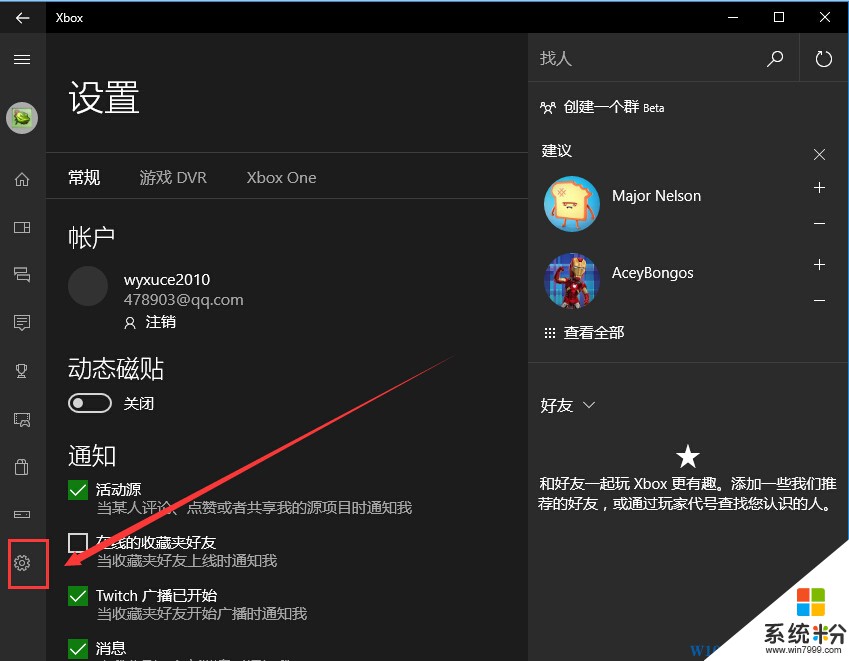
2、然后切换到 游戏DVR,然后关闭“使用游戏DVR截取屏幕截图”的选项关闭;
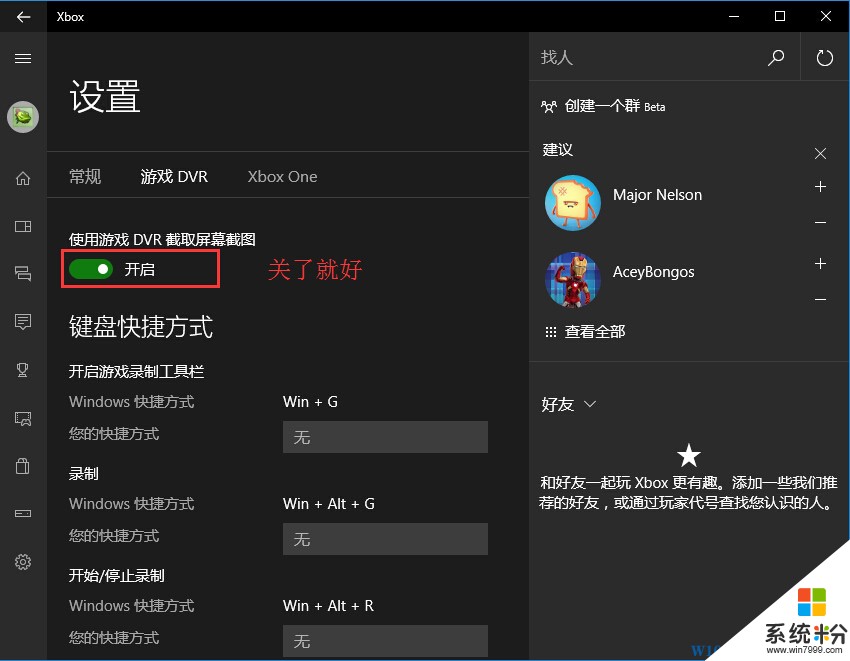
3、关闭后整个世界清静了!!
当然如果你不使用XBOX的话也可以卸载他,也可以消除这个提示:
卸载方法如下:
以管理员方式运行PowerShell,输入回车即可,
卸载后可能需要重启电脑才能看到效果。
以上就是Win10使用QQ弹出黑框提示的解决方法了,希望能帮助到大家!

原因分析:
这个是Xbox中的一项设置造成的,用于屏幕截图的功能,我们只要关闭就好了。
具体步骤:
1、打开XBOX,然后点击左侧的“齿轮”设置按钮;
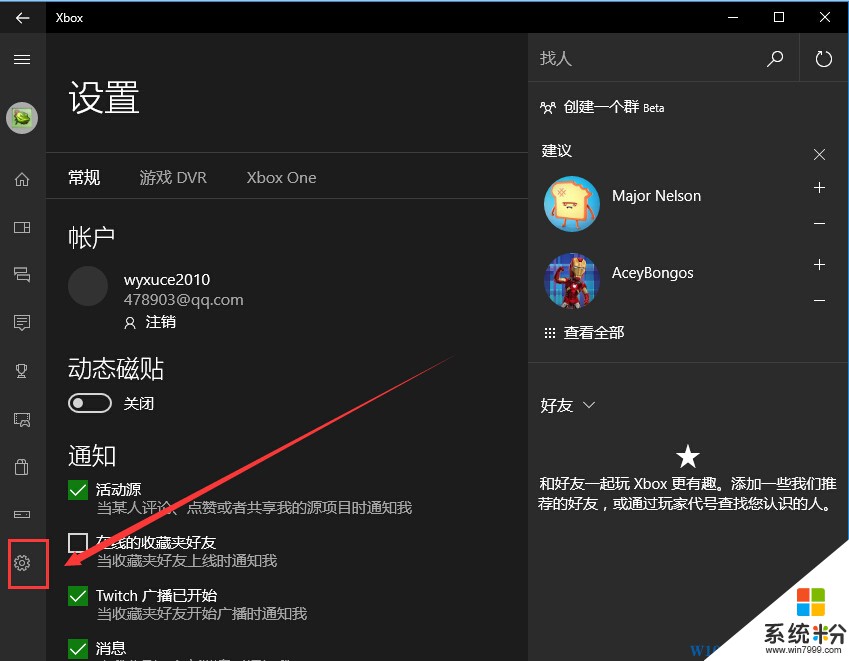
2、然后切换到 游戏DVR,然后关闭“使用游戏DVR截取屏幕截图”的选项关闭;
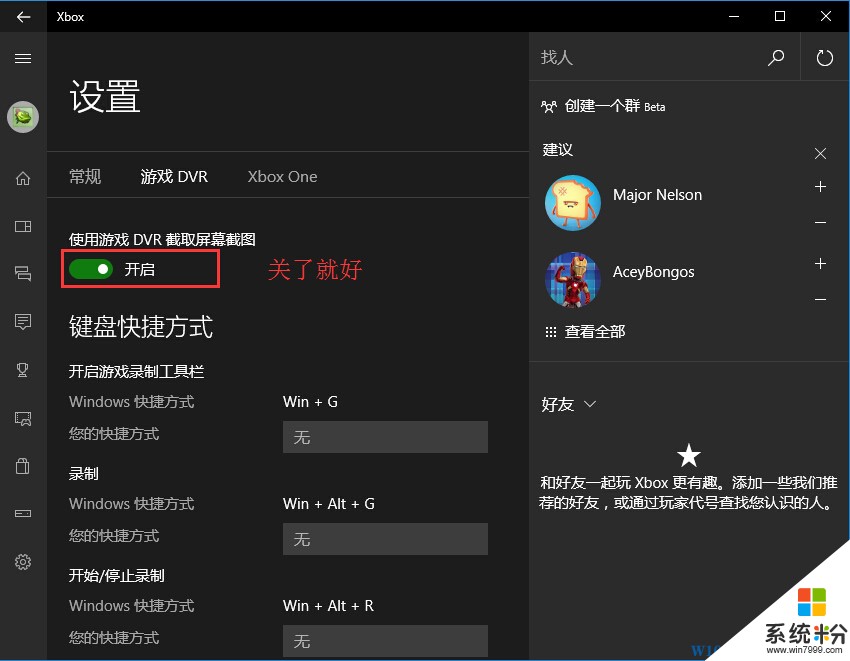
3、关闭后整个世界清静了!!
当然如果你不使用XBOX的话也可以卸载他,也可以消除这个提示:
卸载方法如下:
以管理员方式运行PowerShell,输入回车即可,
卸载后可能需要重启电脑才能看到效果。
以上就是Win10使用QQ弹出黑框提示的解决方法了,希望能帮助到大家!
我要分享:
相关教程
- ·windows打开软件提示弹窗怎么关闭 关闭Win10打开软件时的弹窗提示的方法
- ·win10提示网络已关闭怎么办|win10提示网络已关闭的解决方法
- ·win10如何安全删除硬件弹出媒体,win10右下角提示关闭方法
- ·Win10系统开机弹出脚本错误提示如何解决Win10系统开机弹出脚本错误提示的解决办法
- ·关闭win10系统提示音图解的方法 外设连接电脑的提示音如何关闭
- ·如何解决WIN10开启wifi热点提提示出错 WIN10热点提示出错怎么解决
- ·桌面文件放在d盘 Win10系统电脑怎么将所有桌面文件都保存到D盘
- ·管理员账户怎么登陆 Win10系统如何登录管理员账户
- ·电脑盖上后黑屏不能唤醒怎么办 win10黑屏睡眠后无法唤醒怎么办
- ·电脑上如何查看显卡配置 win10怎么查看电脑显卡配置
win10系统教程推荐
- 1 电脑快捷搜索键是哪个 win10搜索功能的快捷键是什么
- 2 win10系统老是卡死 win10电脑突然卡死怎么办
- 3 w10怎么进入bios界面快捷键 开机按什么键可以进入win10的bios
- 4电脑桌面图标变大怎么恢复正常 WIN10桌面图标突然变大了怎么办
- 5电脑简繁体转换快捷键 Win10自带输入法简繁体切换快捷键修改方法
- 6电脑怎么修复dns Win10 DNS设置异常怎么修复
- 7windows10激活wifi Win10如何连接wifi上网
- 8windows10儿童模式 Win10电脑的儿童模式设置步骤
- 9电脑定时开关机在哪里取消 win10怎么取消定时关机
- 10可以放在电脑桌面的备忘录 win10如何在桌面上放置备忘录
win10系统热门教程
最新win10教程
- 1 桌面文件放在d盘 Win10系统电脑怎么将所有桌面文件都保存到D盘
- 2 管理员账户怎么登陆 Win10系统如何登录管理员账户
- 3 电脑盖上后黑屏不能唤醒怎么办 win10黑屏睡眠后无法唤醒怎么办
- 4电脑上如何查看显卡配置 win10怎么查看电脑显卡配置
- 5电脑的网络在哪里打开 Win10网络发现设置在哪里
- 6怎么卸载电脑上的五笔输入法 Win10怎么关闭五笔输入法
- 7苹果笔记本做了win10系统,怎样恢复原系统 苹果电脑装了windows系统怎么办
- 8电脑快捷搜索键是哪个 win10搜索功能的快捷键是什么
- 9win10 锁屏 壁纸 win10锁屏壁纸设置技巧
- 10win10系统老是卡死 win10电脑突然卡死怎么办
